マウスから右手を開放する---「F4」キーは便利な小窓を開く
弥生で帳簿や伝票を使って入力して気がつくことがあります。カーソルが移動した先でリスト一覧が開きます。弥生会計05からは、それまで「ドロップダウンリスト」と読んでいたものを「選択リスト」と呼ぶようになりました。
弥生会計の入力に使われているコントロールは、テキストボックスとリストボックスが一緒になったコンボボックスと言われるものの機能を活用した独自開発のコントロールです。それぞれの入力する箇所で展開されるものは、リストばかりでなく便利なツールが展開します。それらを開いたり閉じたりするには、「F4」キーを押すことによって切り替えられます。では、どのようなものが展開されるか紹介していきましょう。
帳簿や伝票で最初に入力するのは、日付ですね。日付を入力する箇所で「F4」キーを押してみましょう。カレンダーが表示されます。マウス操作でなくキーボード操作を推し進める文章を書きながら葛藤してしまいますが、マウスで任意の日をクリックすると、自動的に選択された日付が入力されます。
表示されるカレンダーの「<」、「「>」で移動できる期間は、期首から期末までの間だけです。したがって、2004年4月から2005年3月までの場合、2005年5月1日に「630」の入力すると表示は「06/30」となりますが、これは、「2004/06/30」となります。
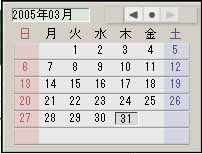
弥生会計も他の会計ソフト同様に簿記が分からなくても取引が入力できるようになっています。帳簿や伝票で日付を入力した次に移動するのが、取引のタイプを選択する箇所です。「F4」キーを押してみましょう。上下のカーソルキーで選択リスト内を移動できますが、サーチキーが設定されていますので、テンキーからサーチキーをダイレクトに指定しても入力できます。もちろん、マウスでスクロールバーを使って移動することもできます。Windowsアプリケーションですからね。

次に勘定科目や補助科目を入力します。選択方法を紹介するまでもないですね。上記の取引タイプの場合と同じです。
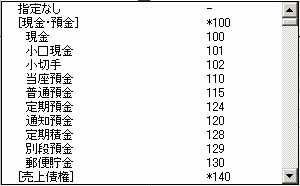
金額の入力です。金額をマウスを使って入力することはありませんが、「F4」キーを押してみましょう。電卓が現れましたね。この電卓は、テンキーに連動していますので、実際の電卓と同じ感覚で入力できます。連動しているキーは、テンキーの配置と同じです。でも、Windowsアプリケーションですから、マウスで表示された電卓の任意の箇所をクリックしても入力が可能です。
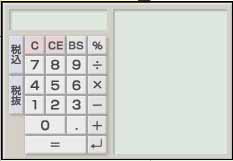
摘要の入力です。よく使う摘要を登録しておくと、選択リストに表示されるようになります。

F4キーは便利なツールを開く魔法のキーですね。
インデックス|次へ